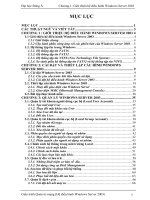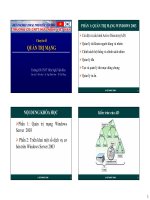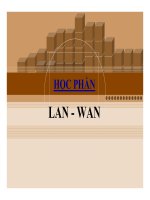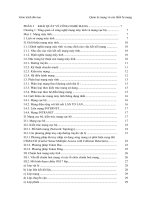Giáo trình Quản trị mạng 2 (Ngành: Kỹ thuật lắp ráp, sửa chữa máy tính) - CĐ Công nghiệp Hải Phòng
Bạn đang xem bản rút gọn của tài liệu. Xem và tải ngay bản đầy đủ của tài liệu tại đây (0 B, 0 trang )
UBND TỈNH HẢI PHỊNG
TRƯỜNG CAO ĐẲNG CƠNG NGHIỆP HẢI PHỊNG
...................................................
GIÁO TRÌNH QUẢN TRỊ MẠNG 2
Chuyên ngành: Kỹ thuật lắp ráp, sửa chữa máy tính
(Lưu hành nội bộ)
HẢI PHỊNG
Bài 1: TRIỂN KHAI VÀ QUẢN LÝ WINDOWS SERVER 2012
1. Giới thiệu Windows Server 2012
1.2. Các phiên bản của Windows Server 2012 R2
- Windows Server 2012 gồm 4 phiên bản: Datacenter, Standard, Essential,
Foundation.
Windows Server 2012 (tên mã là Windows Server 8) là tên mã cho hệ điều
hành dành cho máy chủ được phát triển bởi Microsoft. Nó là một phiên bản
Windows 8 và nối tiếp phiên bản Windows Server 2008 R2. Windows Server 8 là
phiên bản Windows Server đầu tiên khơng hỗ trợ cho các máy tính dựa nền tảng
kiến trúc Itanium từ lúc ra đời Windows NT 4.0. Một phiên bản phát triển thử
nghiệm (phiên bản Beta) được công bố vào ngày 9 tháng 9 năm 2011 tới các lập
trình viên phát triển. Vào ngày 1 tháng 3 năm 2012, Microsoft phát hành phiên
bản
Beta
công
cộng
beta
(build
8250). Windows Server
2012 gồm 4 phiên bản: Datacenter, Standard, Essential, Foundation. Hãng loại bỏ
2 phiên bản dành cho người dùng doanh nghiệp vừa và
nhỏ là Windows Small Business Server, Windows Home Server.
- So sánh 4 phiên bản Windows Server 2012
3
1.2. Giới thiêu Server Core
Server Core: là một chế độ làm việc của hệ điều hành, ở chế độ này hệ điều
hành sẽ giảm thiểu các chức năng không cần thiết. Ví dụ: giảm thiểu các thành
phần giao diện người dùng, khơng có trình đơn Start, khơng có Desktop Explorer,
khơng có MMC, hầu như khơng có ứng dụng đồ họa, chỉ có giao diện dịng lệnh.
4
* Ưu điểm khi chạy ở chế độ Server Core:
– Tiết kiệm tài nguyên phần cứng: vì đã loại bỏ các thành phần cần dùng
nhiều RAM và processor.
– Tiết kiệm khơng gian đĩa cứng: vì đã giảm được một phần không gian để
lưu các thành phần của hệ điều hành, khơng gian cho q trình chuyển đổi vùng
nhớ (swap) cũng không cần nhiều.
– Giảm thiểu việc nâng cấp liên quan đến các thành phần giao diện đồ họa,
do vậy hạn chế việc phải khởi động lại máy tính, hệ thống ít có thời gian chết
hơn.
– Giảm các tấn cơng từ bên ngoài
Windows Server 2012 R2 cho phép chuyển đổi qua lại giữa chế độ Server
Core và GUI mà không phải cài đặt lại hệ điều hành, sử dụng Windows
PowerShell (Windows Server 2008 và 2008 R2 không cho làm điều này). Như
vậy chúng ta có thể cài đặt Server ở chế độ GUI, thực hiện các cấu hình cần thiết
ở chế độ đồ họa, sau đó chuyển nó sang dạng Server Core.
* Chế độ Minimal Server Interface
Là chế độ giao diện người dùng đã được lược bớt một số thành phần. Ví dụ
các thành phần đã bị gỡ bỏ: Internet Explorer, Desktop, File Explorer, các ứng
dụng Desktop của Windows 8, một số thành phần trong Control Panel (Programs
and Features, Networking and Sharing Center, Devices and Printers Center,
Display, Firewall, Windows Update, Fonts, Storage Spaces).
Minimal Server Interface có các thành phần sau: Server Manager, MMC,
Device Manager, Windows PowerShell.
1.3. Các role trong Windows Server 2012
* Server role là gì?
Server role là một tập hợp các phần mềm, khi chúng được cài đặt và cấu
hình đúng sẽ cho phép máy tính thực thi những chức năng cụ thể đối với nhiều
người dùng hoặc những máy tính khác trong mạng. Nói chung, role thường có
những đặc điểm sau:
Chúng mơ tả chức năng chính, mục đích hoặc sử dụng máy tính. Một máy
tính cụ thể có thể được dành riêng để thực hiện một role được sử dụng nhiều
trong doanh nghiệp hoặc thực hiện nhiều role nếu các role đó ít được sử dụng.
5
Chúng cung cấp cho người dùng quyền truy cập vào tài nguyên được quản
lý bởi những máy tính khác, ví dụ như website, máy in, file được lưu trữ trên các
máy tính khác nhau.
Chúng thường bao gồm các cơ sở dữ liệu riêng, có thể xếp các yêu cầu của
máy tính, người dùng vào hàng đợi, hoặc ghi lại thơng tin về người dùng mạng và
máy tính có liên quan đến role. Ví dụ, Active Directory Domain Services bao
gồm một cơ sở dữ liệu để lưu trữ tên và các mối quan hệ phân cấp của tất cả các
máy tính trong mạng.
Ngay khi các role được cài đặt và cấu hình, các chức năng của chúng sẽ
được thực thi tự động. Điều này cho phép các máy tính cài đặt chúng thực hiện
các nhiệm vụ với lệnh hạn chế hoặc giám sát người dùng.
* Role Service là gì?
Role service là những phần mềm cung cấp chức năng cho role. Khi cài đặt
một role, bạn có thể chọn role service cho những người dùng và máy tính khác
trong doanh nghiệp. Một số role, như DNS Server, chỉ có một chức năng và do đó
nó khơng có role service. Những role khác như Remote Desktop Services có vài
role service có thể cài đặt, tùy thuộc vào nhu cầu sử dụng máy tính từ xa của
doanh nghiệp.
Bạn có thể hiểu nơm na role là một nhóm các role service có liên quan chặt
chẽ với nhau, trong đó đa phần khi cài đặt role nghĩa là cài đặt một hoặc nhiều
role service của nó.
* Feature là gì?
Feature cũng là những phần mềm, dù khơng phải là một phần của role nhưng
có thể hỗ trợ hoặc tăng cường chức năng cho một hoặc nhiều role, cải thiện chức
năng của server, không cần biết role nào được cài đặt. Ví dụ, Failover Clustering
tăng cường chức năng của các role khác như File Services và DHCP Server, bằng
cách cho phép 2 role này tham gia vào các nhóm server để tăng dự phịng và cải
thiện hiệu suất.
6
Một feature khác là Telnet Client, cho phép bạn giao tiếp từ xa với máy chủ
telnet thông qua kết nối mạng, một chức năng tăng cường các tùy chọn giao tiếp
của server.
1.4. Các tính năng mới trong Windows Server 2012
* Tránh trùng lặp dữ liệu
Một trong những hằng số bất biến của công nghệ và ngành công nghiệp IT
là các yêu cầu về bộ lưu trữ dữ liệu và những đòi hỏi này đang gia tăng cực kỳ
nhanh. Từ việc phình to hộp thư điện tử cho đến tràn ngập tài liệu chia sẻ làm
mọi doanh nghiệp đều có nhu cầu sử dụng bộ lưu trữ hiệu quả hơn. Đó là lý do
tính năng chống trùng lặp dữ liệu (Data deduplication) xuất hiện.
Chương trình hoạt động như sau: Giả sử bạn có một số lượng lớn file VHD
(virtual hard drive) cần di chuyển. Mỗi VHD đó có rất nhiều file và ứng dụng
giống nhau, như trị chơi dị mìn minesweeper, Windows calculator và các ứng
dụng khác trong Accessories. Data deduplication sẽ gỡ bỏ toàn bộ các bản sao
ứng dụng từ các VHD đó mà chỉ giữ lại một bản. Sau đó dữ liệu cịn lại được lưu
tại một vị trí tách biệt trong SVI (System Volume Information) và trỏ tới những
file đóng vai trị là mẫu nguồn (source template). Việc này giúp giải phóng một
khối lượng lớn khơng gian bộ nhớ đặc biệt khi nó được áp dụng cho hàng ngàn
file. Data deduplication có tác dụng với nhiều mạng máy tính khác nhau và cả
máy tính chạy Windows 8 hay Windows Server 2012. Nếu bạn có nhiều file và
dữ liệu cần lưu mà khơng đủ bộ nhớ thì đây là một tính năng thực sự hữu ích.
* Tùy chọn cài đặt cho phép loại bớt GUI
Windows Server 2012 hiện tại có một tùy chọn cài đặt mặc định cho phép
cài đặt server core ít GUI hơn. Người dùng cũng có thể cài đặt Windows Server
2012 với giao diện người dùng tối thiểu nhất, tức họ thậm chí có nhiều cách hơn
để cài đặt chỉ những file Windows Server mình cần. Việc này giúp làm giảm
không gian ổ đĩa, giảm thiểu nguy cơ tấn công từ các hacker nhờ hạn chế số
lượng file cài xuống tối thiểu.
* Hyper-V 3.0
Windows Server 2012 được nạp nhiều tính năng mới, nhưng có lẽ tính năng
được coi là cải tiến lớn nhất chính là ảo hóa Hyper-V. Từ bỏ VMware, giờ đây
Microsoft đã bổ sung cho Hyper-V một danh sách các cải tiến vô cùng ấn tượng.
Một trong số đó là hỗ trợ tới 64 xử lý và 1TB RAM trên máy ảo, cũng như hỗ trợ
tới 320 bộ xử lý phần cứng mức logic và 4TB RAM trên một máy chủ (host).
Thông điệp là rất rõ ràng: Microsoft đang làm mọi thứ có thể để đánh đổ vị trí
của VMware, sự chọn lựa nền tảng ảo hóa hàng đầu cho doanh nghiệp ở thời
điểm này.
* Quản lý địa chỉ IP (IPAM)
Một trong những mối lo lớn nhất của rất nhiều chuyên gia IT là giám sát các
địa chỉ IP được sử dụng trên mạng của tổ chức. IPAM là một tính năng mới trong
Windows Server 2012 cho phép định vị và quản lý không gian địa chỉ IP trên
mạng. Người dùng cũng có thể quản lý và giám sát những server DNS và DHCP.
Tính năng cũng khám phá IP tự động và cung cấp một máy chủ (host) chứa
những tác vụ khác liên quan đến IP, tập trung vào quản lý, giám sát và kiểm kê.
* Các thay đổi về ảo hóa mạng
7
Một trong những khía cạnh cịn khúc mắc trong việc quản lý và cung cấp
máy ảo đó là đối phó với những quy định và chế tài từ quản lý địa chỉ IP.
Microsoft đang tiến hành những cải tiến lớn cho ảo hóa mạng trong Windows
Server 2012, tất cả đều nhắm tới xử trí các vấn đề liên quan đến địa chỉ IP và máy
ảo. Tính năng mở đường cho sự thừa nhận đám mây riêng, và cũng tháo dỡ rào
chắn cho phép tiếp cận IaaS dễ dàng hơn.
* Re-FS
Định dạng file hệ thống NTFS đã được sử dụng hơn một thập kỷ qua bởi
Microsoft. Các yêu cầu gần đây từ ảo hóa và điện tốn đám mây riêng địi hỏi
nhiều hơn từ NTFS, vì vậy Microsoft đã quyết định bổ sung những tính năng mới
và gia cố những tính năng hiện tại cho NTFS. Kết quả là một bản nâng cấp NTFS
được gọi là Re-FS xuất hiện.
Re-FS hỗ trợ file và kích thước thư mục lớn hơn, dọn dẹp ổ đĩa, cải thiện
hiệu năng, hỗ trợ ảo hóa nâng cao…
* Chuyển dịch máy ảo
Một trong những tính năng ấn tượng trên Hyper-V 3.0 là shared nothing live
migration, cho phép người dùng di dời máy ảo từ máy này sang máy khác với địi
hỏi phải có bộ lưu trữ chung trước khi tiến hành chuyển nhượng. Tính năng này
có lợi cho những bộ phận IT nhỏ và giúp dễ dàng hơn khi di dời các máy ảo mà
không cần bộ lưu trữ chia sẻ đắt tiền. Đây là một trong những tính năng rất ấn
tượng trong Windows Server 2012 và giúp cho các phòng ban IT vừa và nhỏ trở
nên nhạy bén và phản ứng nhanh hơn đối với các nhu cầu của doanh nghiệp và
khách hàng.
* Kho lưu trữ và không gian lưu trữ
Việc sử dụng hiệu quả tất cả những dạng bộ lưu trữ tách biệt đôi khi có thể
là một cơng việc hết sức khó khăn, đặc biệt khi nhu cầu lưu trữ ngày càng gia
tăng. Microsoft đang hi vọng giúp các nhà quản trị giải quyết được vấn đề bằng
cách giới thiệu hai khái niệm Storages và Spaces trong Windows Server 2012.
Kho lưu trữ (Storage Pools) tổng hợp các thiết bị lưu trữ vật lý vào những
đơn vị gắn kết nhau giúp dễ dàng hơn trong việc bổ sung dung lượng bộ nhớ khi
cắm thêm bộ lưu trữ. Như đã đề cập trước đó, các thiết bị lưu trong kho lưu
không phải được đồng nhất về loại thiết bị hay kích thước lưu trữ. Bạn có thể kết
hợp các thiết bị và kích thước lưu trữ tại đây.
Không gian lưu trữ (Storage Spaces) cho phép người dùng tạo các ổ đĩa ảo
có cùng đặc điểm như thiết bị thực: Có thể được cắm, tháo, lưu dự phòng và mặt
khác quản lý được như với những ổ đĩa vật lý truyền thống. Nhưng Spaces thậm
chí cịn có những tính năng hữu ích hơn. Chúng cũng có thêm chức năng phụ
trong lưu dự phịng, khơi phục…
* PowerShell 3.0
Microsoft hỗ trợ PowerShell trong Windows Server 2012. Hơn 2000 câu
lệnh PowerShell (cmdlet) được bổ sung cho phép nhà quản trị quản lý môi trường
Windows Server tốt hơn. Bản cập nhật mới nhất cũng cải thiện khả năng truy cập
Web, hẹn lịch, hỗ trợ các phiên ngắt kết nối cùng nhiều tính năng mới khác.
8
* Những thay đổi trong CHKDSK
Ứng dụng CHKDSK đã được sử dụng từ MS-DOS 1.0 và hiện đã được gia
cố trong Windows Server 2012. Thay vì mất một lượng lớn thời gian kiên trì quét
qua từng sector trên những ổ đĩa lớn thì CHKDSK mới bây giờ quét ổ đĩa theo
hai bước: dị lỗi và ghi lại lỗi (cũng có thể chạy nền) sau đó vá lỗi dữ liệu.
Sự khác nhau giữa phiên bản CHKDSK truyền thống và phiên bản cải tiến là
khá rõ nét về thời gian: Một số lượt qt có thể kéo dài 150 phút để hồn tất thì
chỉ mất 4 giây trên phiên bản cải tiến.
2. Cài đặt Windows Server 2012
1.2. Phương thức cài đặt
9
2.2. Loại cài đặt
2.3. Chọn nâng cấp hoặc di chuyển
2.4. Yêu cầu phần cứng
Yêu cầu về cấu hình phần cứng
Cấu hình phần cứng tối thiểu để cài đặt hệ điều hành Windows Server 2012
R2:
- Processor: 64-bit, 1.4 GHz
- RAM: 512 MB
- Đĩa cứng: 32 GB
- Độ phân giải màn hình 1024 x 768 hoặc cao hơn- Có chuột (hoặc
thiết bị thay thế chuột), bàn phím
- Có kết nối Internet
Cấu hình hệ thống tối đa mà Windows Server 2012 R2 và Windows Server
2008 R2 có thể hỗ trợ:
10
- Logical processors : 640
- RAM: 4TB
Không giống các vi xử lý trước, Windows Server 8 có thể chuyển đổi giữa
Server Core và GUI (đầy đủ) các tùy chọn cài đặt mà khơng cần một q trình
cài lại hệ thống. Cũng có tùy chọn cài đặt tại bên thứ 3 cho phép MMC và Server
Manager hoạt động, nhưng thiếu Windows Explorer hoặc các phần khác của GUI
shell
2.5. Cài đặt
3. Cấu hình sau cài đặt Windows Server 2012
3.1. Giới thiệu về cấu hình sau cài đặt
3.2. Cấu hình các thiết lập mạng trên Server
3.3. Gia nhập Domain
Thông tin cần thiết cho một tên miền tham gia:
• Tên miền
• Tài khoản được phép tham gia máy tính vào miền
3.4. Kích hoạt Windows Server 2012
3.5. Cấu hình và cài đặt một Server Core
11
BÀI 2: TỔNG QUAN VỀ ACTIVE DIRECTORY DOMAIN SERVICES
1. GIỚI THIỆU VỀ AD DS
1.1. Khái quát AD DS
AD DS bao gồm các thành phần logic và các thành phần vật lý
1.2. AD DS Domain
AD DS yêu cầu một hoặc nhiều bộ điều khiển
miền
• Tất cả các bộ điều khiển miền giữ một bản sao
của cơ sở dữ liệu miền, được đồng bộ hóa liên
tục
• Miền mà trong đó tài khoản người dùng, tài
khoản máy tính và nhóm được tạo
• Miền là ranh giới nhân rộng
• Miền là một trung tâm hành chính để định cấu
hình và quản lý các đối tượng
• Bất kỳ bộ điều khiển miền nào cũng có thể xác thực bất kỳ đăng nhập nào ở bất
kỳ đâu trong miền
• Tên miền cung cấp ủy quyền
1.3. OUs
Các thùng chứa có thể được sử dụng để nhóm các đối tượng trong một miền
Tạo OU để:
• Cấu hình các đối tượng bằng cách gán GPO
• Ủy quyền hành chính
12
1.4. AD DS Forest
1.5. AD DS Schema
Schema định nghĩa các đối tượng có thể lưu trữ trong AD DS
2. TỔNG QUAN VỀ DOMAIN CONTROLLER
2.1. Domain Controller
Domain Controller
• Máy chủ lưu trữ cơ sở dữ liệu AD DS (Ntds.dit) và SYSVOL
13
• Dịch vụ xác thực Kerberos và dịch vụ KDC thực hiện xác thực
• Thực hành tốt nhất:
+ Khả dụng: Ít nhất hai bộ điều khiển miền trong một miền
• Bảo vệ: RODC và BitLocker
2.2. Global Catalog
2.3. Quá trình đăng nhập AD
DS Quá trình đăng nhập AD DS:
1. Tài khoản người dùng được xác thực với bộ điều
khiển miền.
2. Bộ điều khiển miền trả về một TGT trở lại máy
khách.
3. Máy khách sử dụng TGT để đăng ký quyền
truy cập vào máy trạm.
4. Bộ điều khiển miền cấp quyền truy cập vào máy
trạm.
5. Máy khách sử dụng TGT để đăng ký quyền
truy cập vào máy chủ.
6. Bộ điều khiển miền trả về quyền truy cập vào
máy chủ.
3. CÀI ĐẶT MỘT DOMAIN CONTROLLER
3.1. Cài đặt Domain Controller từ Server Manager
3.2. Cài đặt Domain Controller trong Windows Server Core
14
Cài đặt AD DS là một quá trình gồm hai bước cho dù bạn sử dụng phương pháp
cài đặt nào
• Phương pháp 1, sử dụng Server Manage trên Windows 2012 Server có giao
diện GUI để kết nối với hệ thống
1. Cài đặt tệp bằng cách cài đặt Active Directory Domain Services role
2. Cài đặt domain controller role bằng cách chạy Active Directory Domain
Services Configuration Wizard
• Phương pháp 2, Sử dụng Windows PowerShell cục bộ hoặc từ xa hoặc sử dụng
WinRM
1. Cài đặt tệp bằng cách chạy lệnh
Install-WindowsFeature AD-Domain-Services
2. Cài đặt domain controller role bằng cách chạy lệnh
Install-ADDSDomainControll
3.3. Nâng cấp lên Domain Controller
Tùy chọn nâng cấp AD DS lên Windows Server 2012:
• Nâng cấp tại chỗ từ Windows Server 2008 lên Windows Server 2012
Lợi ích: Ngoại trừ các kiểm tra tiên quyết, tất cả các tệp và chương trình
đều giữ nguyên vị trí và khơng có cơng việc bổ sung cần thiết
Rủi ro: Có thể để lại các tập tin và DLL cũ
• Giới thiệu máy chủ Windows Server 2012 mới vào miền và quảng bá nó trở
thành bộ điều khiển miền
• Tùy chọn này thường thích hợp hơn
Lợi ích: Máy chủ mới khơng có các cài đặt và tệp kế thừa tích lũy
Rủi ro: Có thể cần thêm cơng việc để di chuyển quản trị viên Tệp và cài
đặt
THỰC HÀNH
Bài 3: QUẢN LÝ CÁC ĐỐI TƯỢNG TRONG
ACTIVE DIRECTORY DOMAIN SERVICES
1. QUẢN LÝ TÀI KHOẢN NGƯỜI DÙNG
1.1. Công cụ AD DS Administration
Để quản lý các đối tượng AD DS, bạn có thể sử dụng các cơng cụ
đồ họa sau:
• Active Directory Administration snap-ins
15
• Active Directory Administrative Center
Bạn cũng có thể sử dụng các cơng cụ dịng lệnh sau:
• Mơ-đun Active Directory trong Windows PowerShell
• Lệnh dịch vụ thư mục
1.2. Tạo tài khoản người dùng
1.3. Cấu hình thuộc tính tài khoản người dùng
- Log on hours
- Log on to
1.4. Tạo hồ sơ người dung
Thực hành:
• Use the Active Directory Administrative Center to manage user accounts
Delete a user account
Create a new user account
Move the user account
View the WINDOWS POWERSHELL HISTORY
• Use Windows PowerShell to manage user accounts
16
Find inactive user accounts
Find disabled user accounts
Delete disabled user accounts
2. QUẢN LÝ NHĨM
2.1. Các loại nhóm
2.2. Phạm vi nhóm
2.3. Triển khai quản lý nhóm
17
18
2.4. Các nhóm mặc định
Quản lý cẩn thận các nhóm mặc định cung cấp đặc quyền quản trị, bởi vì các
nhóm này:
• Thơng thường có các đặc quyền rộng hơn mức cần thiết cho hầu hết các môi
trường được ủy quyền
• Thường áp dụng bảo vệ cho các thành viên của họ
19
3. QUẢN LÝ TÀI KHOẢN MÁY TÍNH
3.1. Computers Container
3.2. Xác định vị trí của tài khoản máy tính
3.3. Điều khiển ủy quyền để tạo tài khoản máy tính
4. QUẢN LÝ ỦY QUYỀN
4.1. Xem xét sử dụng OU
4.2. Giấy phép AD DS
4.3. Tác động của giấy phép AD DS
THỰC HÀNH
20
Bài 4: CẤU HÌNH, QUẢN LÝ VÀ TRIỂN KHAI DHCP
1. GIỚI THIỆU VỀ ROLE DHCP SERVER
1.1. Lợi ích sử dụng DHCP
DHCP giảm độ phức tạp và số lượng công việc quản trị bằng cách sử
dụng cấu hình IP tự động
1.2. DHCP phân bổ địa chỉ IP như thế nào
1.3. Cơ chế hoạt động của DHCP
21
1.4. DHCP Relay Agent
22
2. CẤU HÌNH DHCP SCOPES
2.1. DHCP Scopes
DHCP Scopes là một dải địa chỉ IP mà DHCP Server có khả năng cung
cấp cho các client
Các thuộc tính của DHCP Scopes:
• ID mạng
• Thời gian thuê
• Tên phạm vi
• Mặt nạ mạng con
• Phạm vi địa chỉ IP mạng
• Phạm vi loại trừ
2.2. DHCP Reservation
23
2.3. DHCP Option
DHCP Option:
• Là các giá trị cho dữ liệu cấu hình chung
• Áp dụng cho máy chủ, phạm vi, đặt chỗ và tùy chọn lớp
Các tùy chọn phạm vi phổ biến là:
• Bộ định tuyến (Cổng mặc định)
• Tên DNS
• Máy chủ DNS
• Máy chủ THẮNG
Bạn có thể áp dụng các tùy chọn DHCP ở nhiều cấp độ khác nhau:
• Người phục vụ
• Phạm vi
• Lớp học
• Khách hàng dành riêng
Thông thường, bạn không áp dụng lớp học hoặc dành riêng tùy chọn khách hàng
Bài 5: THỰC HÀNH TỔNG HỢP
24
Bài 6: DỊCH VỤ TÊN MIỀN DNS
1. TỔNG QUAN VỀ DNS
1.1. Giới thiệu DNS
DNS có thể được sử dụng để:
• Giải quyết tên máy chủ thành địa chỉ IP
• Xác định vị trí bộ điều khiển miền và máy chủ cửa hàng tồn cầu
• Giải quyết địa chỉ IP để lưu trữ tên
• Xác định vị trí máy chủ thư trong khi gửi email
25
1.2. Đặc điểm của DNS
2. CÀI ĐẶT VÀ CẤU HÌNH DNS SERVER
2.1. Truy vấn DNS
• Truy vấn là đệ quy hoặc lặp
• Máy khách DNS và máy chủ DNS bắt đầu truy vấn
• Máy chủ DNS có thẩm quyền hoặc khơng có thẩm quyền cho một khơng gian
tên
• Máy chủ DNS có thẩm quyền cho khơng gian
tên: Trả về địa chỉ IP được yêu cầu
Trả về một tên ủy quyền Khơng, tên đó khơng tồn tại
• Máy chủ DNS khơng có thẩm quyền cho khơng gian
tên: Kiểm tra bộ đệm của nó
Sử dụng giao nhận
Sử dụng gợi ý gốc
26